Jak zakázat funkce zámku obrazovky v systému iOS 10

Mezi mnoha vylepšeními v systému iOS 10 je možnost přístupu k oblíbeným widgetům na uzamčené obrazovce. Místo toho, abyste odemkli svůj iPhone posunutím doprava, nyní uvidíte obrazovku plnou widgetů.
Získání přístupu k widgetům na uzamčené obrazovce může být užitečné a můžete přizpůsobit uzamčení obrazovky přidáním, odstraněním a přeskupením widgetů . Pokud však máte obavy z toho, že se uživatelé setkávají s vašimi aplikacemi a informacemi, a to buď přes rameno, nebo když někdo zadržuje váš telefon, můžete miniaplikace na uzamčení obrazovky úplně vypnout.
Chcete-li začít, klepněte na ikonu "Nastavení" Na obrazovce Nastavení klepněte na tlačítko "Touch ID & Passcode".
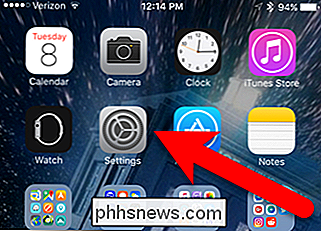
Po zobrazení výzvy zadejte svůj přístupový kód.
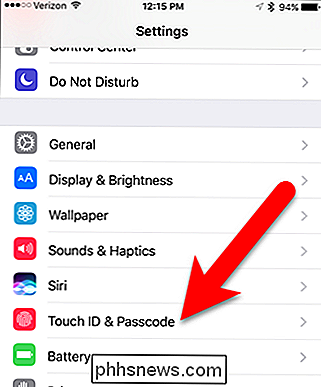
Volba "Zobrazení dneška" je ve výchozím nastavení zapnutá a zobrazuje zelený posuvník .
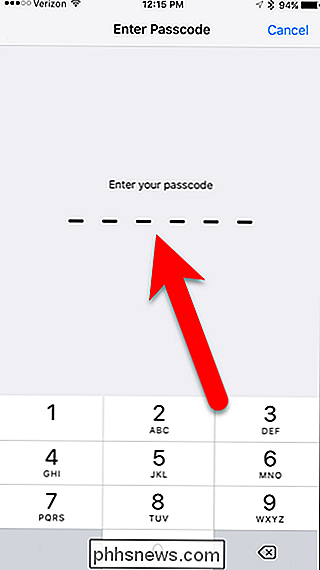
Klepnutím na posuvníkové tlačítko "Zobrazit dnešní datum" vypnete volbu.
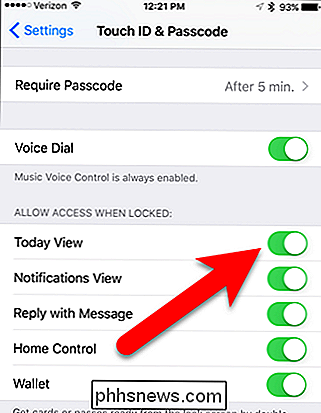
SOUVISEJÍCÍ:
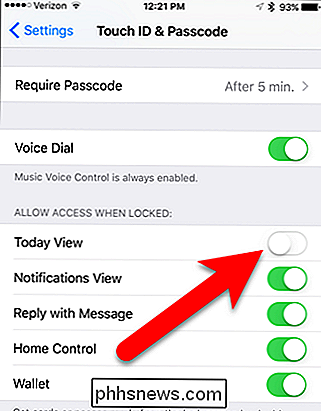
Jak skrýt citlivé oznámení ze zámku obrazovky vašeho iPhone Teď (nebo někdo jiný s telefonem) nebudete schopni přejet prstem doprava na uzamčené obrazovce přístup k widgetům. Widgety uzamčení obrazovky jsou však k dispozici, když přejdete přes prstem doprava na domovskou obrazovku (při odemknutí telefonu), zda je aktivní možnost Zobrazení dnešního dne nebo ne. Při používání telefonu můžete mít i nadále rychlý přístup k informacím a aplikacím prostřednictvím widgetů.
Pokud máte obavy o soukromí, můžete také skrýt citlivé oznámení z uzamčení obrazovky iPhone.

Jak spustit jednoduchý lokální server Minecraft (s moduly a bez něj)
Ačkoliv je snadné sdílet mapu Minecraft s jinými místními hráči ve vaší síti, je hezké, dedikovaný server, takže lidé mohou přijít a odcházet bez toho, aby původní herní počítač načítal Minecraft. Dnes se díváme na to, jak spustit jednoduchý lokální server Minecraft jak s modemem, tak i bez něho. Proč běhat Minecraft Server?

Jak přepínat mezi dvěma adresáři v příkazovém řádku systému Linux
Pokud pracujete se soubory v Terminálu a přepínáte mezi dvěma adresáři, chtěli bychom vám ušetřit čas . Existuje příkaz pro zkratku, který umožňuje přepínat mezi dvěma adresáři na příkazovém řádku. Nejdříve, jako obvykle, přejděte do prvního adresáře zadáním následujícího příkazu na výzvu a stisknutím klávesy Enter: cd First / Directory / SOUVISEJÍCÍ: Použijte klávesovou zkratku pro zadání příkazů rychleji na libovolném operačním systému Kde je název adresáře, který chcete změnit.



